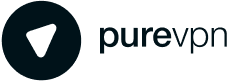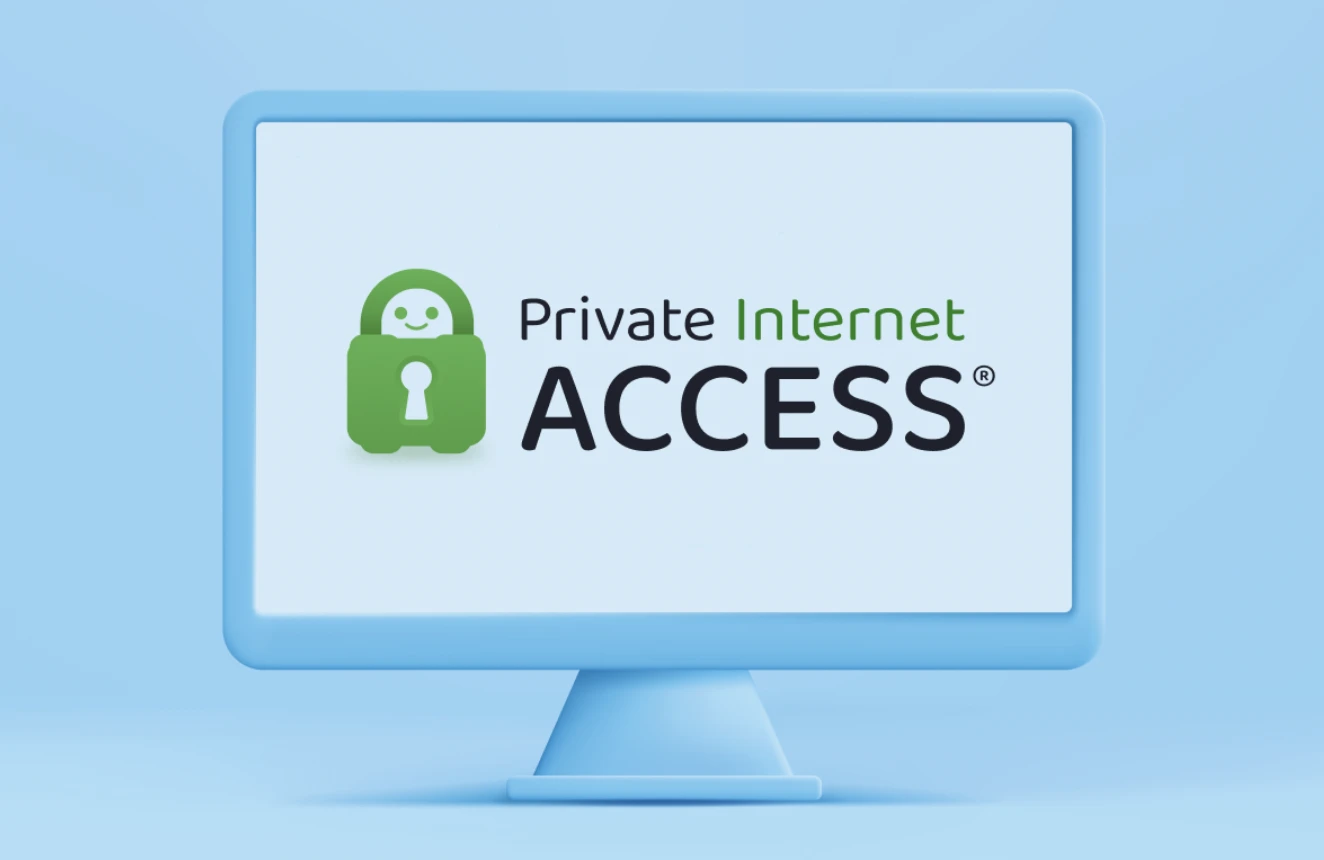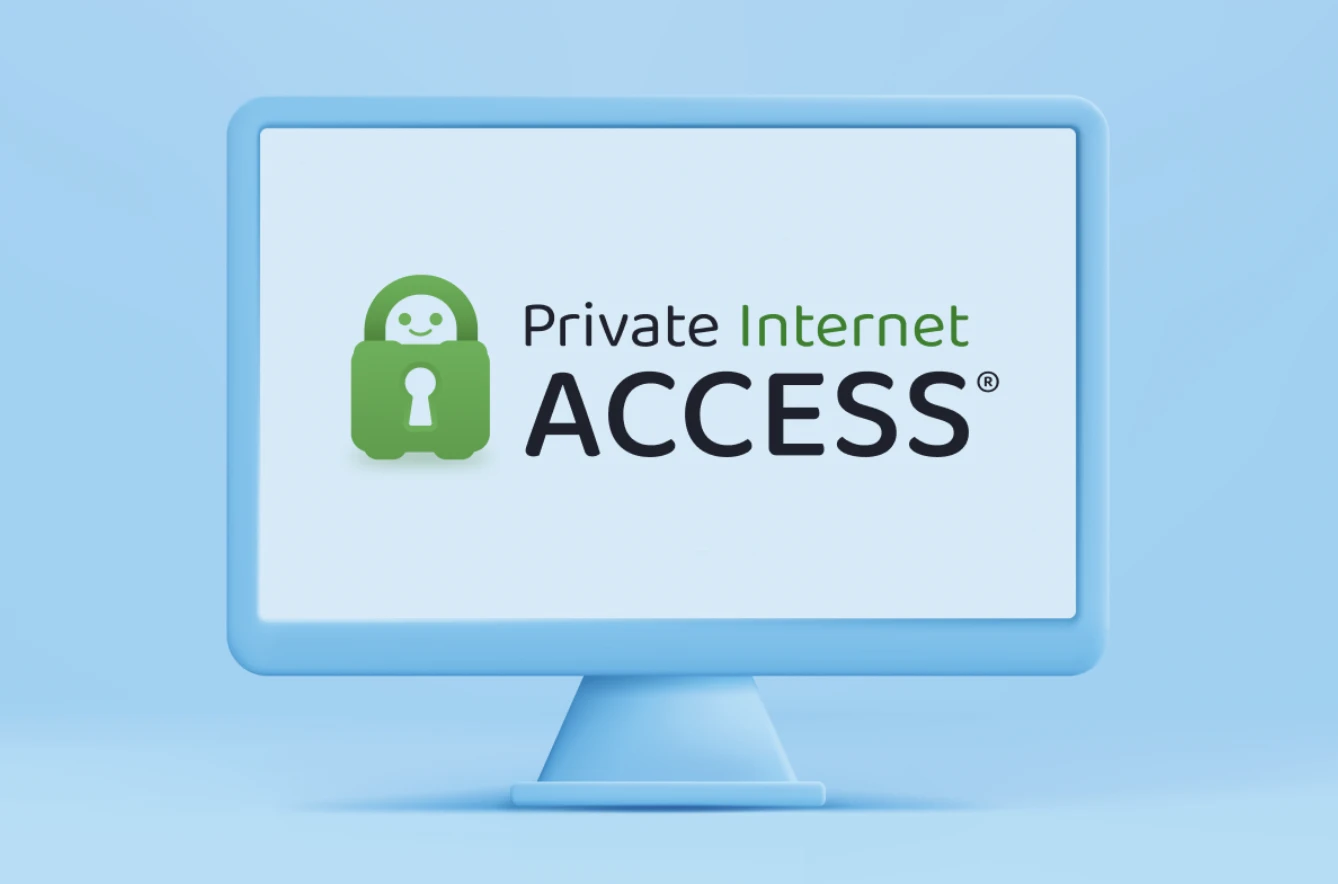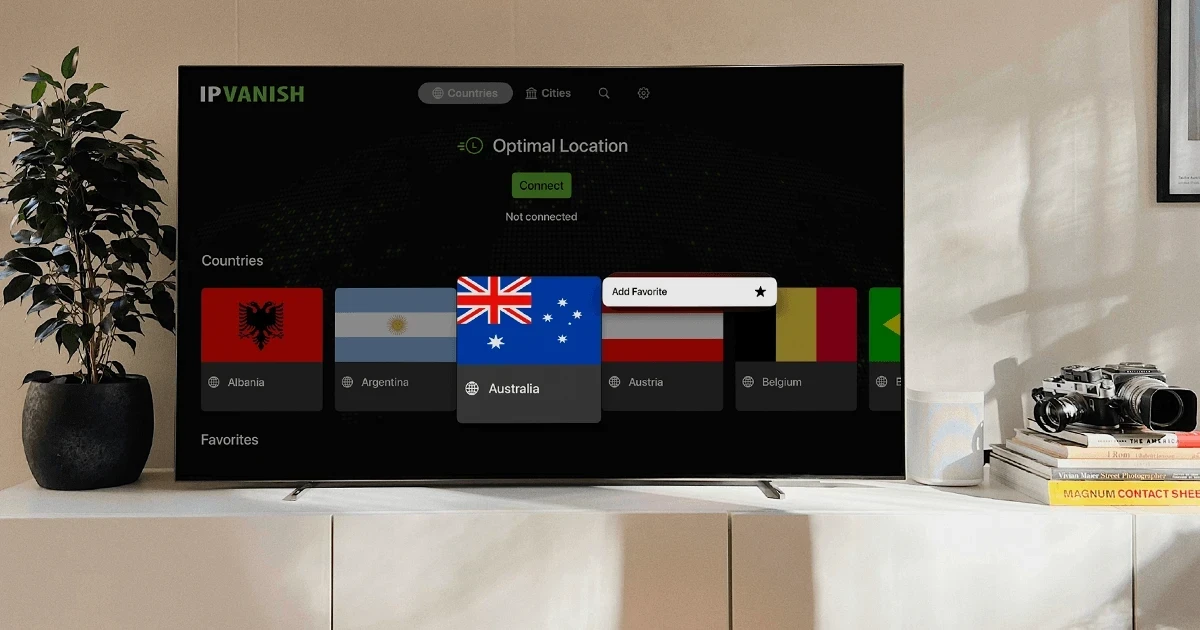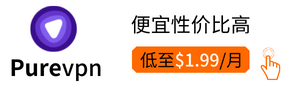如何将 Xbox 控制器连接到电脑 1. **确认控制器型号** 检查你的 Xbox 控制器是有线还是无线。 2. **有线连接** – 将 USB 连接线插入控制器和电脑的 USB 埠。 – Windows 会自动识别并安装驱动程序。 3. **无线连接** – 确保你的控制器有电池并已启动。 – 按下控制器上的配对按钮,通常位于控制器的顶部,直到指示灯开始闪烁。 – 在电脑上,打开「设定」>「装置」>「蓝牙和其他装置」。 – 点击「添加蓝牙或其他装置」,然后选择「蓝牙」。 – 当你的控制器出现在可用装置列表中时,点击它进行连接。 4. **测试控制器** 确认连接成功,并在游戏或控制面板中测试控制器的功能。 5. **安装游戏专用软体(选择性)** 如果需要,下载和安装像是 Xbox Accessories 的软体,以自定义控制器设定。
轻松地将您的 Xbox 控制器连接到电脑,请参考我们的简易指南。在电脑上使用主机控制器的舒适性和精确度,提升您的游戏体验。…
1. **确认控制器型号**
检查你的 Xbox 控制器是有线还是无线。
2. **有线连接**
– 将 USB 连接线插入控制器和电脑的 USB 埠。
– Windows 会自动识别并安装驱动程序。
3. **无线连接**
– 确保你的控制器有电池并已启动。
– 按下控制器上的配对按钮,通常位于控制器的顶部,直到指示灯开始闪烁。
– 在电脑上,打开「设定」>「装置」>「蓝牙和其他装置」。
– 点击「添加蓝牙或其他装置」,然后选择「蓝牙」。
– 当你的控制器出现在可用装置列表中时,点击它进行连接。
4. **测试控制器**
确认连接成功,并在游戏或控制面板中测试控制器的功能。
5. **安装游戏专用软体(选择性)**
如果需要,下载和安装像是 Xbox Accessories 的软体,以自定义控制器设定。